要说在iPhone 下载YouTube 影片、音乐MP3 最简单又免费的方式,首推就是《捷径》App 了,不但免另开第三方App 或下载网页,步骤也非常简易。本篇就来分享iOS 17 最新可用的「YouTube 影音下载2024」捷径,让iPhone 轻松一键下载YouTube 的影片或 MP3 音讯档,超级方便!
本篇使用的是「YouTube 影音下载2024」捷径,如果对捷径功能很熟悉,想直接使用的读者朋友请点下方分享的连结来下载:
官网下载连结:「YouTube 影音下载2024」捷径
想要使用这项功能,必须先将「YouTube 影音下载2024」捷径加入iPhone 的《捷径》App 中。
首先,点开上方「YouTube 影音下载2024」捷径下载连结后,按下【取得捷径】>【加入捷径】。自动跳转进《捷径》App,看到页面上有「YouTube 影音下载2024」的图示,就表示已成功下载并加入捷径了。

※ iOS 13 之后的使用者新增捷径的方法与注意事项请看:如何下载捷径?无法下载不受信任的捷径?
温馨提醒,使用「YouTube 影音下载2024」捷径下载功能,可能会出现「隐私权」相关提示,这时请按下【永远允许/允许一次】即可继续执行下载步骤。

接着来看看该如何使用「YouTube 影音下载2024」捷径吧~
如何使用「YouTube 影音下载2024」捷径在iPhone 下载Youtube 影片以及音讯档MP3?
成功加入「YouTube 影音下载2024」捷径后,就可以开始使用这个捷径了。
首先,打开YouTube App 找到想要下载影片点入后,按下【分享】按钮,然后往最右方找到【⋯】图示。

跳出其他分享选单后,往下找到【YouTube 影音下载2024】并点一下,接着选择要下载【影片/音讯】,就会自动开始下载步骤。

另一个方式是按下影片【分享】按钮后,直接点选下方的【复制连结】,之后再去执行【YouTube 影音下载2024】捷径。

接着选【贴上剪贴板内容】,再选择要下载【影片/音讯】,也可以启动下载流程。

下载开始后请耐心等待,建议iPhone 不要执行其他动作,当跳转到「以下载完成」通知,请点【好】,就可以自订档案储存位置。选择【储存影片】档案会自动存入《照片》App,另外也可以选择储存到《档案》App 或Dropbox 等。

之后就可以到你指定的储存位置欣赏下载好了影片啰!






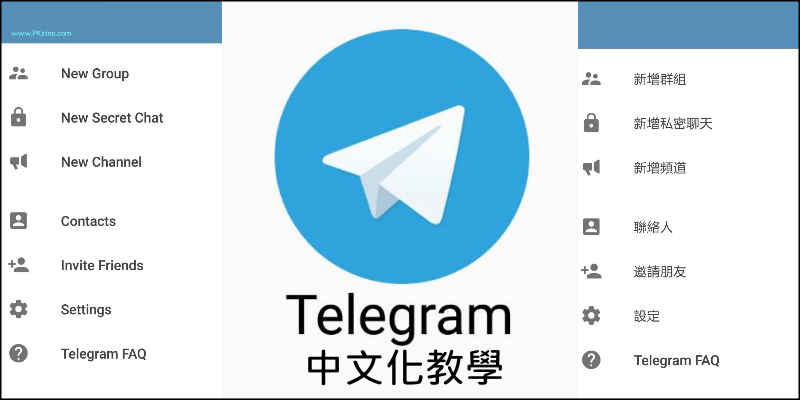



暂无评论内容